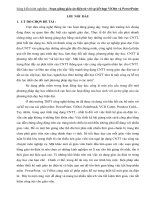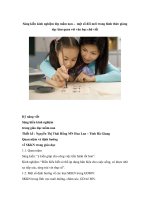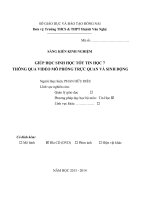Sang kien kinh nghiem tin hoc _ Đổi mới phương pháp quản lí phòng thực hành nhằm bảo quản tốt phòng máy và nâng cao hiệu quả giờ học thực hành của học sinh
Bạn đang xem bản rút gọn của tài liệu. Xem và tải ngay bản đầy đủ của tài liệu tại đây (2.69 MB, 32 trang )
SỞ GIÁO DỤC VÀ ĐÀO TẠO
TRƯỜNG THPT
*********&**********
SÁNG KIẾN KINH NGHIỆM
MÔN: TIN HỌC
TÊN ĐỀ TÀI:
ĐỔI MỚI PHƯƠNG PHÁP QUẢN LÍ PHỊNG THỰC
HÀNH NHẰM BẢO QUẢN TỐT PHÒNG MÁY VÀ
NÂNG CAO
CHẤT LƯỢNG GIỜ HỌC THỰC HÀNH CỦA HỌC SINH
Người thực hiện:
1
MỤC LỤC
PHẦN I: MỞ ĐẦU ........................................................................................... 1
1. Lý do chọn đề tài .............................................................................................1
2. Mục tiêu, nhiệm vụ của đề tài .........................................................................2
2.1. Mục tiêu .......................................................................................................2
2.2. Nhiệm vụ nghiên cứu ...................................................................................2
3. Đối tượng nghiên cứu ......................................................................................3
4. Giới hạn đề tài .................................................................................................3
5. Phương pháp nghiên cứu .................................................................................3
PHẦN II: NỘI DUNG .......................................................................................4
1. Cơ sở lý luận ....................................................................................................4
2. Thực trạng vấn đề nghiên cứu .........................................................................5
3. Nội dung ..........................................................................................................6
3.1. Chuẩn bị phòng máy để kiểm tra và thu bài trong phòng máy bằng tập tin
Cmd .....................................................................................................................7
3.2. Ứng dụng phần mềm quản lý dạy học NetOp School ..................................8
3.3. Ứng dụng phần mềm iTALC ......................................................................14
3.4. Chương trình Ghost ..................................................................................20
PHẦN III. KẾT LUẬN VÀ KIẾN NGHỊ ......................................................27
1. Kết luận .........................................................................................................27
2. Kiến nghị .......................................................................................................27
TÀI LIỆU THAM KHẢO ...............................................................................29
2
PHẦN I: MỞ ĐẦU
1. Lý do chọn đề tài:
Để đáp ứng u cầu xã hội, hịa nhập tồn cầu, ngành giáo dục thực hiện
mục tiêu: Xây dựng con người mới Xã Hội Chủ Nghĩa; Đào tạo nguồn nhân lực
và bồi dưỡng nhân tài; Đào tạo con người đáp ứng yêu cầu phát triển của xã hội.
Hiện nay công nghệ thông tin mang lại thành tựu đáng kể cho con người trong
mọi lĩnh vực đời sống xã hội, góp phần đáng kể trong mục tiêu trên. Trong
những năm gần đây nhà nước đã rất quan tâm về việc giảng dạy Tin học trong
nhà trường. Một trong những biện pháp đó chính là trang bị cho các trường học
những phịng máy tính thực hành đầy đủ, đáp ứng nhu cầu thực hành của học
sinh. Trong nhà trường thì việc đào tạo tin học cho học sinh sao có chất và lượng
đó là nhiệm vụ hàng đầu. Giúp cho học sinh bước đầu làm quen với tin học, có
kiến thức cơ bản, kỹ năng sơ đẳng từ đó tạo nền móng cho các em học và tự học
nâng cao kiến thức sau này.
Đối với chương trình Tin học trong trường phổ thơng bao gồm các tiết lý
thuyết và thực hành. Do vậy phương pháp tổ chức – quản lí học sinh học tập ở
phịng máy vi tính sao cho có hiệu quả là vô cùng quan trọng, áp dụng phương
pháp nào để trợ giúp quản lí, trợ giúp giảng dạy học sinh tại phòng máy một
cách tối ưu nhất. Tuy nhiên, làm sao để cho phịng máy tính thực hành có thể
hoạt động một cách tốt nhất? quản lí học sinh thực hành hiệu quả nhất? bảo quản
được phịng máy tính tốt nhất? đó chính là những vấn đề mà thầy cơ giáo dạy bộ
mơn tin học và quản lí phịng thực hành trăn trở nhất. Vì vậy mà tơi mạnh dạn
đưa ra một số “Đổi mới phương pháp quản lí phịng thực hành nhằm bảo
3
quản tốt phòng máy và nâng cao hiệu quả giờ học thực hành của học sinh”.
Tôi hi vọng sẽ nhận được sự đóng góp quý báu của các bạn đồng nghiệp để có
thể hồn thành tốt hơn trong cơng việc của mình.
2. Mục tiêu, nhiệm vụ của đề tài:
2.1. Mục tiêu :
Tìm ra những giải pháp để quản lí và điều hành phòng máy trong các
trường học một cách hiệu quả nhất. Làm sao tổ chức và thực hiện bài kiểm tra
nhanh và chính xác, thao tác chấm bài nhanh, dễ làm. Chúng ta hãy cùng nhau
chia sẽ những kinh nghiệm tích luỹ được trong q trình học tập, giảng dạy và
quản lí phịng máy. Để phục vụ việc học tập của học sinh ngày càng tốt hơn,
học sinh giỏi hơn mà giáo viên thì làm việc nhẹ nhàng hơn.
2.2. Nhiệm vụ nghiên cứu:
Trong phạm vi nghiên cứu của đề tài này tơi sẽ trình bày các vấn đề cơ
bản sau:
- Tạo một số tập tin Cmd để quản lý tổ chức kiểm tra như: các tập tin xoá
hết dữ liệu trong ổ đĩa D và E, chép dữ liệu cho máy con và thu bài kiểm tra vừa
nhanh vừa gọn và không phải tốn tiền mua bản quyền.
- Tiến trình thực hiện cài đặt một phịng máy hồn chỉnh trong đó có sử
dụng cơng cụ Ghost để sao lưu chương trình, sử dụng phần mềm NetOpSchool
để hướng dẫn thực hành, chép dữ liệu xuống máy con và thu bài thực hành hiệu
quả. Sử dụng phần mềm đóng băng bảo vệ máy tính kết hợp với việc sử dụng
thủ thuật tự động xố các file có phần mở rộng là exe và inf trong ổ đĩa D, E và
ổ đĩa F để hạn chế virut tấn công vào hệ thống.
- Sử dụng phần mềm iTALC để quản lý phòng máy và hỗ trợ trong việc
giảng dạy thực hành. Với phần mềm iTALC có nhiều chức năng mạnh hơn
như tất cả các máy tính học sinh trong phịng học đều nhìn thấy màn hình
máy tính giáo viên, sử dụng chức năng này giáo viên trình bày thao tác
4
làm mẫu để học sinh quan sát một cách dễ dàng. Hay sử dụng chức năng
điều khiển từ xa giáo viên truy cập trực tiếp vào máy tính học sinh. Chức
năng này giúp giáo viên có thể điều khiển và thực thi chương trình trên
máy học tính học sinh; học sinh có thể báo cáo trình bày bài làm của
mình trước lớp. Trong chương trình cịn nhiều chức năng hữu ích khác
giúp công tác quản lý lớp thực hành tin học đạt chất lượng cao.
3. Đối tượng nghiên cứu:
- Phòng máy thực hành môn Tin học tại Trường THPT Trường Chinh –
Tỉnh ĐăkLăk.
- Học sinh các khối lớp 10, 11, 12
4. Giới hạn đề tài:
- Nội dung đề tài này chủ yếu để áp dụng tổ chức và quản lí phòng thực
hành giảng dạy Tin học nhằm nâng cao chất lượng thực hành của học sinh ở
trường THPT.
5. Phương pháp nghiên cứu:
Sáng kiến kinh nghiệm này được nghiên cứu và tổng họp từ trải nghiệm
thực tế khi quản lí phịng máy, khi dạy lớp, khi sửa chữa và cài đặt máy tính
cho khách hàng, từ sách vở và nguồn tài liệu phong phú từ Internet, kinh
nghiệm của các bạn đồng nghiệp và của bạn bè được chia sẽ trên các diễn đàn
công nghệ thông tin.
5
PHẦN II: NỘI DUNG
1. Cơ sở lý luận:
Thứ nhất: Để đáp ứng u cầu xã hội, hịa nhập tồn cầu, ngành giáo dục
thực hiện mục tiêu: Xây dựng con người mới XHCN; Đào tạo nguồn nhân lực
và bồi dưỡng nhân tài; Đào tạo con người đáp ứng yêu cầu phát triển của xã hội.
Hiện nay công nghệ thông tin mang lại thành tựu đáng kể cho con người trong
mọi lĩnh vực đời sống xã hội, góp phần đáng kể trong mục tiêu trên. Trong
những năm gần đây nhà nước đã rất quan tâm về việc giảng dạy Tin học trong
nhà trường. Trong nhà trường phổ thơng thì việc đào tạo tin học cho học sinh
sao có chất và lượng giúp cho học sinh bước đầu làm quen với tin học, có kiến
thức cơ bản, kỹ năng sơ đẳng từ đó tạo nền móng cho các em học và tự học nâng
cao kiến thức sau này.
Thứ hai: Về tâm lý lứa tuổi, nhìn chung tư duy của học sinh THPT phát
triển mạnh, hoạt động trí tuệ linh hoạt và nhạy bén hơn. Các em có khả năng
phán đốn và giải quyết vấn đề một cách rất nhanh. Tuy nhiên, ở một số học
sinh vẫn còn nhược điểm là chưa phát huy hết năng lực độc lập suy nghĩ của bản
thân, còn kết luận vội vàng theo cảm tính. Ở lứa tuổi này nhiều em có hình thể,
thể chất của thanh niên nhưng cịn suy nghĩ của thiếu niên, chưa có ý thức báo
vệ của cơng, chưa có ý thức tự học, tự nghiên cứu tìm tịi, học hỏi mà cần có sự
hướng dẫn, quản lý của giáo viên chủ nhiệm, giáo viên bộ môn. Hứng thú học
tập của các em ở lứa tuổi này gắn liền với khuynh hướng nghề nghiệp nên hứng
thú mang tính đa dạng mà mơn tin học thì khơng thi tốt nghiệp, khơng tham gia
thi xét tuyển Đại học - Cao đẳng nên nhiều em còn xem thường bộ môn này, vào
các tiết thực hành nếu giáo viên bộ mơn khơng giám sát kỹ thì học sinh tìm cách
để chơi game, quậy phá các bạn xung quanh, đùa nghịch với thiết bị, máy tính.
Thứ ba: Quản lý phịng máy vi tính là cơng việc rất khó khăn trong các giờ
thực hành của giáo viên bộ môn. Một giáo viên bộ môn vừa hướng dẫn thực hành
6
cho 30 đến 40 học sinh vừa phải quan sát tổng thể phịng thực hành để quản lý máy
vi tính và các thiết bị trong phòng thực hành. Với phòng máy tính mới thì các hư
hỏng vặt khơng có nhưng với những phịng máy đã trang bị nhiều năm thì hư hỏng
vặt là chuyện bình thường. Giáo viên bộ mơn hướng dẫn thực hành đôi khi kiêm
luôn cả nhiệm vụ của kỹ thuật viên để sửa chữa máy tính cho học sinh vì nếu
khơng sửa chữa máy tính cho học sinh thì học sinh khơng có máy thực hành dẫn
đến học sinh sẽ gở, phá các thiết bị trong phòng máy.
Từ những cơ sở lý luận trên nên tôi chọn nghiên cứu đề tài “Đổi mới
phương pháp quản lí phịng thực hành nhằm bảo quản tốt phòng máy và
nâng cao hiệu quả giờ học thực hành của học sinh” để rút kinh nghiệm cho
cơng tác quản lý phịng máy vi tính và giảng dạy thực hành bộ mơn tin học đồng
thời chia sẽ kinh nghiệm cho đồng nghiệp trong công tác quản lý phòng thực hành
tin học.
2. Thực trạng vấn đề nghiên cứu:
Tin học là ngành khoa học nghiên cứu và xử lý thông tin một cách tự động
chủ yếu dựa trên máy tính điện tử. Là mơn học mới được đưa vào THPT, muốn
học tập mơn học này có kết quả cao thì học sinh phải học lý thuyết một cách trực
quan, phải được hướng dẫn, được thực hành nhiều. Bước đầu, hầu hết kiến thức
truyền đạt chủ yếu từ giáo viên, giáo viên làm mẫu rồi học sinh làm theo. Học
sinh khi ngồi vào máy thường hay tò mị, có em thích sử dụng chương trình nào
đó như vẽ (Paint) hay mải chơi game không chú ý nghe giảng. Nhiều em học sinh
nghịch ngợm gỡ các phím trên bàn phím, tháo các case gây hư hỏng, mất mát các
thiết bị. Nếu quản lý không chặt không những ảnh hưởng đến việc học tập mà có
thể dẫn đến tình trạng mất một số thiết bị máy tính như Ram, ổ cứng, chuột… Vì
vậy việc tổ chức và quản lí học sinh học thực hành một cách hiệu quả là vấn đề có
ý nghĩa rất quan trọng trong việc nâng cao chất lượng học thực hành cho các em.
Và trên cơ sở hướng dẫn của giáo viên, học sinh có kỹ năng khá tốt sử dụng máy
vi tính để tự nghiên cứu, học tập, tự nâng cao kiến thức.
7
Nhà trường, ban giám hiệu luôn quan tâm ủng hộ, tạo điều kiện tốt nhất
có thể cho giáo viên ứng dụng công nghệ thông tin trong giảng dạy và học sinh
tiếp cận Tin học .
Ở trường phổ thông hầu hết đều được trang bị máy vi tính có nối mạng
với nhau để phụ vụ giảng dạy, thường 24 -25 máy trong 1 phịng máy. Ở trường
THPT Trường Chinh có 3 phịng máy tính thực hành, mỗi phịng có 25 máy.
Việc tổ chức và quản lý học sinh học thực hành tại phịng máy có nơi
chưa quan tâm, chưa thực hiện được. Việc đầu tư thiết bị dạy học, quản lý
chuyên dụng qua mạng khó thực hiện được, kinh phí tốn kém.
Việc quản lý chưa giao cho người có chuyên trách Người giáo viên khi
giảng dạy phải đi đến từng máy hướng dẫn học sinh, khi đó khó quản lí cả lớp,
sự hướng dẫn đó cũng chỉ có vài em nắm được. Và sau mỗi tiết dạy giáo viên rất
vất vả, mệt nhọc vì phải đi nhiều lần đến các máy cùng nhắc hay làm lại một kỹ
năng nào đó nhiều lần.
Một số giáo viên chưa quan tâm nghiên cứu sử dụng phần mềm trợ giúp
quản lý và giảng dạy, kinh nghiệm chưa có…
3. Nội dung:
Ngồi việc duy trì hoạt động của phòng máy, việc tổ chức lại phòng máy,
đánh số máy, phân máy cụ thể cho từng học sinh trong suốt khóa học. Điều này
để dễ theo dõi, quản lí, tránh được sự tranh dành máy móc gây mất trật tự và bảo
vệ máy được tốt.
Phân chia thời gian thực hành cụ thể cho từng em như mỗi em thực hành
20’ để có sự cơng bằng về thực hành cho các em, từ đó các em học tập tốt hơn,
cố gằng hơn và em yếu có thể nâng cao kỹ năng. Cịn em đã làm được có thể
hướng dẫn cho bạn thực hiện.
Để thực hiện được những nội dung trên, tôi sử dụng một số phương pháp
sau:
8
3.1. Chuẩn bị phòng máy để kiểm tra và thu bài trong phòng máy
bằng tập tin Cmd:
a) Mục tiêu:
Để chuẩn bị cho kì kiểm tra thì các máy tính phải được dọn dẹp sạch sẽ
tránh các bài tập của học sinh cịn lưu lại trên máy. Có nghĩa là ta phải xố sạch ổ
đĩa D và E. Sau đó có thể phải chép dữ liệu của giáo viên chuẩn bị xuống cho học
sinh. Cuối cùng là phải thu bài của học sinh về máy giáo viên để chấm và lưu trữ.
Phần này thì chúng ta có thể sử dụng Netop school nhưng đơi khi có máy bị lỗi
phần mềm, bị virut và có thể do tính chất về bản quyền mà khơng thể sử dụng
Netop School được thì đây là giải pháp tuyệt vời nhất và cũng dễ thực hiện.
Chương trình được viết từ những câu lệnh trong Cmd và được chạy trên
nền Dos, nên rất tiện lợi và nhanh chỉ cần kết nói mạng LAN cho tốt là được.
Để quản lý kiểm tra thì chúng ta sẽ tạo ra 5 tập tin Cmd như sau:
- Tập tin xoá tất cả các file và folder trong ổ D.
- Tập tin xoá tất cả các file và folder trong ổ E.
- Tập tin chép dữ liệu xuống ổ D của máy con.
- Tập tin chép thư mục bài làm xuống ổ E của máy con.
- Tập tin thu bài kiểm tra của học sinh ở máy con.
b) Nội dung và phương thức thực hiện:
Các bạn mở Notepad ra và viết câu lệnh sau
đó lưu lại với phần mở rộng là Cmd.
- Viết lệnh xố tồn bộ dữ liệu trong ổ D
của máy con. Chỉ cần 1 câu lệnh cho một máy,
phòng máy có bao nhiêu máy thì ta phải viết
bấy nhiêu lệnh. Cần chú ý tên máy và ổ đĩa
cho đúng. Tương tự như vậy bạn tự viết lệnh
xóa dữ liệu trong ổ E.
9
- Viết lệnh trong tập tin chép dữ liệu của giáo viên chuẩn bị phục vụ cho
bài kiểm tra xuống ổ D của máy con ta làm như hình bên.
Chú ý: Tất cả những gì cần chép xuống ổ D của máy con giáo viên nên
tập hợp nó vào một thư mục để chép cho gọn. Ở đây tôi làm là thư mục:
D:\cbt\cbi.
- Viết lệnh trong tập tin chép thư
mục baithi xuống ổ E của máy con :
Khi thu bài bằng cách gom tất cả các
dữ liệu trong ổ E như một số nơi thường
làm tơi thấy rằng nó hay bị rắc rối với thư
mục
“System
Volume
Information”,
“System~1” và “Recycler”. Mục đích của thư mục Baithi mà tôi làm là phục vụ
công tác thu bài nhanh, không gặp rắc rối với các thư mục trên. Nếu giáo viên
cho học sinh tự tạo thư mục E:\baithi thì vẫn được nhưng khơng chính xác vì sẽ
có một số học sinh tạo khơng đúng (thường gặp là có dấu tiếng việt hoặc có
khoảng trắng khi đó giáo viên sẽ không thu bài được). Thư mục baithi là thư
mục trống hay có file dữ liệu chuẩn bị của giáo viên cũng được.
- Tập tin thu bài được giáo viên chạy khi
hết giờ làm bài. Khi làm bài học sinh phải tạo thư
mục tên+lớp hay thư mục số báo danh của mình
trong thư mục baithi và làm bài của mình trong
đó. Khi chạy tập tin này chương trình sẽ tạo trong
ổ D của máy giáo viên một thư mục thubai và sau
đó nó tự chép hết tất cả những gì có trong thư
mục baithi của học sinh về thư mục thubai.
3.2. Ứng dụng phần mềm quản lý dạy học NetOp School:
a) Mục tiêu:
- Hỗ trợ giáo viên chiếu bài giảng đến từng máy để học sinh quan sát, làm
mẫu cho các học sinh quan sát;
10
- Hỗ trợ chiếu bài mẫu của 1 học sinh nào đó cho tất cả các máy khác theo
dõi;
- Đưa kết quả, các lỗi hay mắc phải của một máy nào đó đến các máy
khác cùng xem để rút kinh nghiệm.
- Đặc biệt giáo viên từ xa có thể giúp học sinh cùng điều khiển chuột và
bàn phím để tăng kỹ năng thực hành cho các em mà không phải xuống tận máy
cầm tay giúp học sinh cùng làm.
- Cùng một lúc quản lý được nhiều máy tính, chia nhóm để quản lý, giám
sát họat động của các máy.
- Cài đặt dễ dàng, có nhiều trên thị trường;
- Có thể gởi bài tập, văn bản cho tất cả các máy của học sinh và nhận bài
từ các máy của học sinh;
- Trong quá trình giáo viên giảng giải thì giáo viên có thể khóa chuột và
bàn phím của tất cả học sinh, học sinh chỉ có thể là xem ngồi ra khơng thể sử
dụng máy để chạy chương trình nào khác. Điều này giúp học sinh chú ý cao độ
nghe Thầy (Cô) giảng bài;
- Vấn đề quan trọng nữa là giáo viên có thể giám sát triệt để việt học tập
của từng máy, phát hiện ra ngay những máy vi phạm như là chơi trò chơi, chạy
ứng dụng khác. Từ đó ngăn chặn kịp thời. Vấn đề này khó có thể thực hiện đối
với sử dụng máy chiếu;
- Giáo viên có thể tạo bài học động có âm thanh, có hình ảnh, sau đó gởi
đến học sinh học (quay phim một tiến trình xử lý nào đó, sau đó gởi hay chiếu
cho các máy của học sinh xem). Giáo viên có thể quay phim lại quả trình thực
hành của mình hay của học sinh, sau đó có thể gởi đoạn phim bài học đến tất cả
các máy hay một nhóm nào đó, để các em có thể chiếu lại tự xem và học cho
bản thân;
- Chạy một ứng dụng nào đó trên tất cả các máy của học sinh, cấm máy
của học sinh chạy một ứng dụng nào đó;
- Các máy con có thể khơng là trong cùng 1 phịng.
11
- Chỉ bằng ba bước giáo viên có thể tắt máy của một vài hay tất cả các
máy của học sinh…
b) Nội dung và phương thức thực hiện:
NetOp School gồm 2 phần: Teacher (dùng cho máy giáo viên) và Student
(dùng cho máy học sinh).
* Cài đặt Netop student
Để cài đặt phần máy con, từ thư mục chứa NetOpSchool sau khi giải nén,
chạy file Setup.exe và chỉ chọn Student.
Vì địi hỏi NetOp Student phải được khởi động và luôn ở trạng thái hoạt
động nên bạn phải cấu hình sao cho phần mềm tự động chạy khi Windows khởi
động và biểu tượng của chương trình phải được thu nhỏ hoặc ẩn. Chương trình
phải đặt mật khẩu để học sinh khơng thể thốt khỏi chương trình được.
* Cài đặt Netop Teacher
- Để cài đặt phần máy giáo viên, chạy file Setup.exe chọn phần giáo viên.
Chúng ta khai báo Workgroup tất cả các máy trong phòng cùng một Workgroup,
kết nối qua giao thức TCP/IP.
* Lưu ý: Ở phần này tôi nghĩ là nhiều người biết nên nói sơ vậy thơi cịn
cụ thể thì cịn tuỳ vào phiên bản nào. Nhưng nói chung thì cơng việc phải theo
tiến trình như sau:
- Cài đặt NetOp Student cho máy con và cấu hình cho máy con trước khi
ghost máy con.
- Sau khi bung ghost tất cả các máy con chạy ổn rồi bạn mới cài đặt
NetOp Teacher cho máy chủ và cấu hình máy chủ. Máy chủ sẽ tự nhận máy
con.
* Sử dụng các tính năng chính trong NetOp School:
- Trình diễn bài giảng:
Đây là 1 tính năng đặc biệt của Netop School Teacher cho phép học sinh
quan sát những gì giáo viên thực hiện trên máy. Các thao tác trên máy giáo viên
sẽ được hiển thị trên các màn hình của máy học sinh
12
- Chọn vào biểu tượng Details trên thanh công cụ bên trái màn hình rê
chuột chọn tất cả các máy của học sinh và nhấn vào biểu tượng Demonstrate.
- Để ngưng trình diễn thơng tin từ máy giáo viên, bạn hãy nhấn vào nút
lệnh End Session
trên thanh điều khiển của Netop School Teacher.
- Giám sát màn hình máy học sinh:Tính năng này giúp giáo viên có thể
theo dõi các hoạt động học tập của học sinh từ máy giáo viên mà không cần đi
giám sát từng máy.
+ Để xem tổng quát tất cả các màn hình của các máy đang hoạt động, bạn
hãy chọn Thumbnails trên thanh công cụ bên trái màn hình.
13
+ Mỗi màn hình máy tính sẽ được hiển thị với 1 cửa sổ thu nhỏ. Giáo viên
có thể quan sát hoạt động của học sinh thông qua các cửa sổ thu nhỏ này và có
thể can thiệp ngay vào máy của học sinh.
+ Với chức năng này, giáo viên có thể giám sát và kiểm tra việc thực hành
của học sinh một cách kịp thời và chính xác.
- Điều khiển máy học sinh:
Bạn sử dụng tính năng này để kịp thời giúp đỡ học sinh khi gặp khó khăn
hoặc can thiệp vào máy của học sinh mà không cần đi đến tận nơi.
+ Cách đơn giản nhất và dễ dàng thực hiện là bạn có thể nhấp đúp chuột
vào máy cần điều khiển cả ở hai chế độ Details và Thumbnails.
+ Để kết thúc điều khiển máy học sinh, bạn hãy nhấn nút End Session
trên thanh điều khiển của Netop School Teacher.
- Phòng chống “web đen” trong trường học
Để chống Web “đen”, ta tận dụng chức năng Mornitor Students nhằm theo
dõi màn hình của các máy trạm và có thể can thiệp bằng những lệnh cần thiết.
Trên máy chủ, cài NetOp School module Teacher, máy con cài NetOp
School module Student. Một trong những tính năng tuyệt vời của NetOp School là
bạn có thể ngồi tại máy chủ và cài modun Student xuống bất cứ máy con nào và
kích hoạt cho phần mềm máy con chạy ở chế độ ngầm background (stealth mode).
Sau khi cài đặt thành công, tại màn hình NetOp School trên máy chủ sẽ
xuất hiện tên của tất cả các máy trạm trong mạng đã cài module Student và tình
trạng hiện thời của máy đó. Bạn chọn chế độ xem là Thumbnail. Lúc này, các
máy có trong mạng sẽ hiển thị màn hình hiện thời thu nhỏ và cho phép thay đổi
kích thước màn hình tùy ý, thậm chí có thể xem ở chế độ Full Screen. Các màn
hình này được cập nhật liên tục.
Từ bây giờ, bạn chỉ cần ngồi tại máy chủ là có thể giám sát mọi nhất cử
nhất động dưới máy trạm mà người sử dụng không hề hay biết. Giả sử phát hiện
14
một máy đang truy cập Web “đen”, bạn chọn máy đó, vào menu Attention, chức
năng này cung cấp các tùy chọn:
+ Bitmap: gởi xuống màn hình máy con một tập tin ảnh bitmap có nội
dung tùy ý.
+ Text: gởi xuống màn hình máy con một câu thơng báo được soạn trước.
+ Text File: gởi xuống màn hình máy con một tập tin văn bản tùy ý.
Ngay khi bạn chọn các lệnh này, màn hình máy con sẽ xuất hiện nội dung
thơng báo mà bạn đã chọn ở chế độ tồn màn hình. Trong khi thơng báo này xuất
hiện, bàn phím và chuột của máy con bị khố cứng, khơng thể sử dụng. Bạn có
thể chủ động kéo dài thời gian xuất hiện thông báo đủ lâu để đương sự nhận biết,
sau đó nhấn trở lại menu Attention lần nữa để cho phép máy con làm việc tiếp.
Ngồi ra, chương trình cịn cung cấp rất nhiều tiện ích khác như:
+ Policy: chính sách bảo mật, có thể cho phép hoặc khơng cho phép sử
dụng một ứng dụng hoặc truy cập một địa chỉ trang Web chỉ định.
+ Remote Control: điều khiển máy tính từ xa.
+ Communicate: giao tiếp với máy con thơng qua chương trình chat, có
thể chat bằng text, Audio Chat hoặc Send Message.
- Tắt máy đồng loạt các máy học sinh:
Khi buổi học kết thúc, để giảm thiểu thời gian đến tắt máy (shutdown)
từng máy, bạn hãy sử dụng tính năng tắt máy đồng loạt các máy.
+ Sử dụng rê chuột và chọn tất cả các máy đang hoạt động tại cửa sổ
Details nhấn vào nút lệnh Commands chọn biểu tượng shutdown.
15
Đến đây, chúng ta đã hồn thành xong phần tìm hiểu về chương trình
Netop school. Chương trình này cịn rất nhiều tính năng khác (giao bài tập cho
học sinh, Khóa các kết nối Internet, hoặc giới hạn truy cập Internet , Trao đổi
hai chiều giữa giáo viên và học sinh thơng qua chức năng Chat hoặc Message,
Quay phim màn hình, trình diễn video hoặc Audio trên máy học sinh.…).
3.3. Ứng dụng phần mềm iTALC:
a) Mục tiêu:
iTALC (Intelligent Teaching And Learning with Computers) gọi tắt
là Hệ thống quản lý lớp học thơng minh. Là hệ phần mềm mã nguồn mở
miễn phí được Intel hỗ trợ do cộng đồng phát triển với mục đích cung cấp
một cơng cụ giúp giáo viên có thể xem và điều khiển các máy tính của
học sinh trong mạng. iTALC giúp giáo viên quản lý lớp học, dễ dàng trao
đổi với học sinh cũng như trợ giúp từng học sinh thực hiện nội dung bài
tập, hướng dẫn các thao tác cần thiết ứng với từng nội dung thực hành,
mà giáo viên có thể khơng cần phải rời khỏi vị trí của mình chỉ cần thơng
qua một số chức năng của chương trình để điều khiển. Thơng qua việc sử
dụng chương trình iTALC tơi hướng tới những mục tiêu sau:
- Tổ chức lớp học tại phòng máy vi tính có sẵn của nhà trường
- Tất cả các máy tính trong phịng máy đều cài đặt hệ thống quản lý
thông minh
16
- Trong các máy cài đặt, giáo viên chọn một máy quản lý chính để
làm máy giáo viên, các máy tính cịn lại gọi là máy học sinh.
- Máy giáo viên làm nhiệm vụ quản lý và hiển thị tất cả màn hình
máy học sinh. Do đó mọi thao tác trên máy học sinh đang làm đều xuất
hiện ở máy giáo viên.
- Giáo viên ngồi tại máy giáo viên quan sát và điều khiển lớp học,
hướng dẫn thực hành mẫu qua màn hình, học sinh ngồi tại chỗ nhìn màn
hình máy học sinh để theo dõi hướng dẫn và nội dung thực hiện thao tác.
- Trong quá trình thực hành bài làm thơng qua màn hình máy giáo
viên, giáo viên phát hiện máy học sinh lười thực hành, mê Games, … tuỳ
hành vi mà giáo viên gửi thông báo nhắc nhở hay khố màn hình máy học
sinh để cảnh báo.
- Giáo viên có thể cho dừng kiểm tra thực hành cùng lúc vì hết thời gian
quy định hay có thể tắt tất cả các máy cùng lúc trong thời gian nhanh nhất.
- Thơng qua màn hình máy giáo viên, giáo viên có thể đánh giá,
chấm điểm kết quả thực hành của học sinh.
b) Nội dung và phương thức thực hiện:
* Thực hiện cài đặt chương trình iTALC
- Download phần mềm iTALC 1.0.9 hoặc phiên bản cao hơn (trên
mạng hiện đang cung cấp miễn phí) về máy định cài đặt ví dụ lấy về và lưu
trong Softs.
- Chạy file Setup.exe trong thư mục chính của iTALC sau đó thực
hiện một số chỉ định giống như những phần đơn giản khác nhưng phải chú
ý khai báo chỉ định của hộp thoại sau đây
17
+ Nếu cài đặt dùng làm máy giáo viên (máy điều khiển) thì nháy
chọn chức năng
iTALC Master Appliction (IMA)
+ Các máy còn lại làm máy học sinh trong tổ chức lớp thì nháy chọn
chức năng
iTALC Client Application (ICA)
Chỉ định xong chọn nút Next cho tới khi hoàn thành việc cài đặt.
Chương trình cài đặt xong ta thực hiện Copy đè thư mục Keys trong thư
mục Softs (dữ liệu nguồn) sang thư mục Keys của thư mục đã được cài đặt
chẳn hạn trong Program files\iTALC\Keys. Tương tự ta cho tất cả các máy
tính tham gia tổ chức lớp.
Thực hiện cấu hình toàn bộ địa chỉ IP tỉnh và đặt tên máy trên các
máy học sinh thuộc lớp học.
* Tạo lớp và khai báo địa chỉ IP trên máy giáo viên quản lý
- Mục đích của bước này là làm sao để màn hình máy học sinh
hiển thị được trên màn hình của máy giáo viên.
Cách làm:
+ Khởi động biểu tượng chương trình iTALC lên giao diện chương
trình giống như hình sau
18
+ Tạo tên lớp và khai báo địa chỉ IP của máy học sinh để máy giáo
viên nhận dạng quản lý: trong hình trên tên lớp tơi đã đặt là Phong1, tiếp
theo là khai báo địa IP của máy 1 và máy 2 (việc chọn IP và theo thứ tự
các máy học sinh như thế nào tuỳ vào điều kiện thực tế ở phòng máy bạn
quản lý)
Cách tạo lớp và khai báo địa chỉ IP của máy học sinh cho máy giáo viên
Tại vùng của Classrooms/Computers ta nháy chuột phải hiện ra
như hình bên. Để thêm lớp học ta chọn Add classroom rồi gõ vào tên
cho lớp. Để thêm một máy học sinh vào lớp thì ta nháy chọn Add
computer thì hiện thoại (hình bên) rồi khai các mơ tả vào các mục của
hộp thoại
IP/Hostname:nhập địa chỉ IP máy học sinh
Name: nhập tên máy học sinh
19
Classroom: chọn lớp (trường mở nhiều lớp)
Type: mặc định Student computer / chọn Ok
20
Thao tác tương tự khai báo toàn bộ địa IP của máy học sinh mà ta
cần tổ chức lớp học của phịng máy.
Hình dưới đây là mơ tả và khai báo xong lớp học tơi đang quản lý.
Trong đó chỉ có máy 01 được nhận dạng xong.
* Hướng dẫn sử dụng chương trình
- Giới thiệu các biểu tượng chức năng chính trên thanh Menu
Trong đó:
+ Fullscreen Demo hoăc Window Demo: chọn 1 trong 2 chức
năng này để trình bày nội dung, thao tác mà giáo viên thực hiện làm
mẫu cho học sinh nhìn theo dõi qua màn hình của máy ngồi. Nghĩa là nội
dung muốn trình trên máy giáo viên sẽ được hiển thị ở tất cả ớ các máy
học sinh. Khi hết trình bày trả lại màn hình máy học sinh thì nháy chọn
Stop Demo.
21
+ Look all: Khố tồn bộ màn hình của máy học sinh. Mở khố thì
nháy chọn chức năng Overview.
+ Text message: Gửi một thông báo xuống tất cả các máy học sinh.
+ Power on: Dùng để khởi động lại máy học sinh (ta khơng cần
dùng vì địi hỏi các phải có Boot ROM)
+ Power down: Thực hiện tắt tồn bộ máy học sinh. Chức năng
này có thể sử dụng sau khi kết thúc buổi học giao viên dùng lệnh này
để thốt khỏi hệ diều hành cùng lúc.
- Ngồi các chức năng chính trên (dùng
chung) ở trên, cịn có nhiều chức năng khác
giúp ta điều khiển từng máy học sinh. Chẳn hạn
muốn điều khiển máy 01 thì nháy chuột phải lên
biểu tượng máy 01 hiện bảng chọn như sau (các
chức năng trên bảng chọn này chỉ có tác dụng
cho máy ta muốn điều khiển)
Trong các chức năng này có một số chức
năng có giống như các chức năng đã giải thích
trên có một chức năng quan trọng là
Remote Control : Khi chọn chức năng này
giáo viên được quyền thâm nhập trực tiếp vào
máy học sinh đang sử dụng như khởi động chương trình ứng dụng hay
đóng chương trình đang sử dụng …Thoát khỏi chức năng này chọn Quit.
Take a snapshot: chụp ảnh hiện tại đang diễn ra tại màn hình máy
học sinh.
View live và Let student show demo: cho phép học sinh báo cáo
bài làm của mình trước lớp.
22
3.4. Chương trình Ghost :
a) Mục tiêu:
Khi cài các phần mềm phục vụ cho công tác giảng dạy và quản lý nếu ta
đi cài cho từng máy thì rất lâu và không đồng bộ. Giải pháp đặt ra là dùng
chương trình “ghost”.
Nếu các máy có cấu hình giống nhau thì ta ghost bình thường. Cịn nếu
các máy khác loại có cấu hình khác nhau thì ta phải thực hiện ghost đa cấu hình.
Sau khi đã cài đặt đầy đủ các phần mềm theo yêu cầu thì bắt đầu ghost.
Để thực hiện nhanh thì ta dùng Onekey ghost và NTSBOOT.
b) Nội dung và phương thức thực hiện:
* Phần mềm Onekey ghost :
Phần mềm này chạy trực tiếp trên Window. Sử dụng rất đơn giản, sau khi
tải về, bạn giải nén ra và nhấp chuột phải vào OneKeyGhost.exe chọn Run as
administrator
Chương trình hiện ra bảng bên cạnh.
Nếu ghost thì chọn Backup chỉ ổ đĩa
cần ghost và nơi lưu ở ô Ghost image file.
Nếu muốn bung ghost thì chọn
Restore và chỉ file ghost muốn bung ổ đĩa
cần ghost.
Sau khi nhấn yes xong nó sẽ tự khởi
động lại máy, rồi vào Dos và tự thực hiện công việc cho bạn, bạn chỉ cần chờ
khoảng 15 phút, khi nào xong nó tự khởi động lại máy cho bạn. Nhớ đừng để
23
mất nguồn điện giữa chừng, đặc biệt là lúc bung ghost, vì khi đó bạn khơng có
Window để cho nó bung ghost lại lần nữa.
* Phần mềm NTSBOOT:
Đầu tiên là tải nó về, giải nén, chạy nó để cài đặt:
Chọn ổ mà bạn cài Window, ở đây mình chọn C, sau đó
ấn chọn Install NTS BOOT, đợi nó cài đặt xong, sẽ có
thơng báo:
Chọn OK để hồn tất. Hãy khởi động lại máy để xem thành quả:
Tới đây thì bạn sử dụng giống như Hiren boot mà không cần đưa đĩa CD vào.
* Ghost đa cấu hình:
Khi máy tính trong phịng máy khơng đồng bộ thì ta phải dùng ghost đa
cấu hình. Việc này có nhiều cách làm nhưng ở đây tơi dùng Sysprep. Khi tháo
nén nó vào ổ C ta có hình sau:
24
Chạy tập tin SPAT6.0.9.9_gostep.info.exe nó hiện lên bảng sau
Ở thẻ này ta chọn select all, chương trình sẽ gở bỏ hết các driver hiện có.
Ở thẻ này chú ý chỉ file chạy tự nhận driver
25